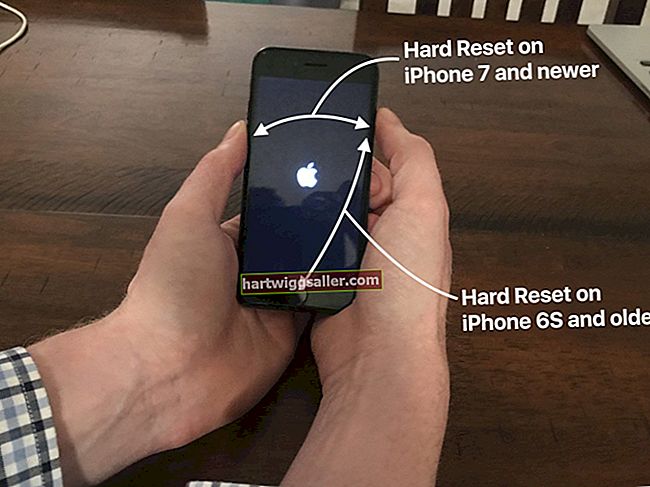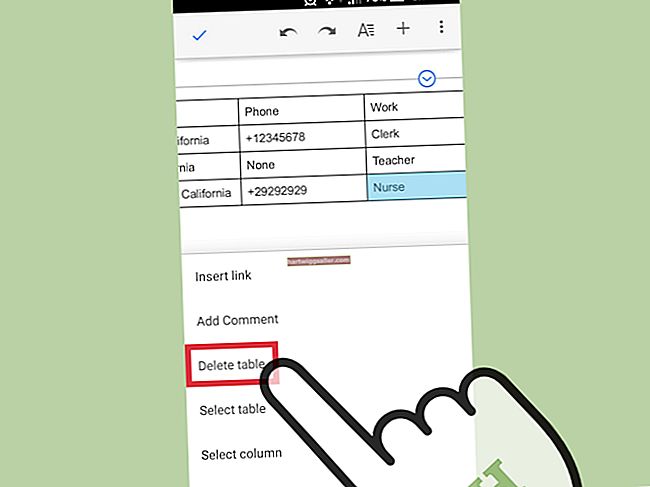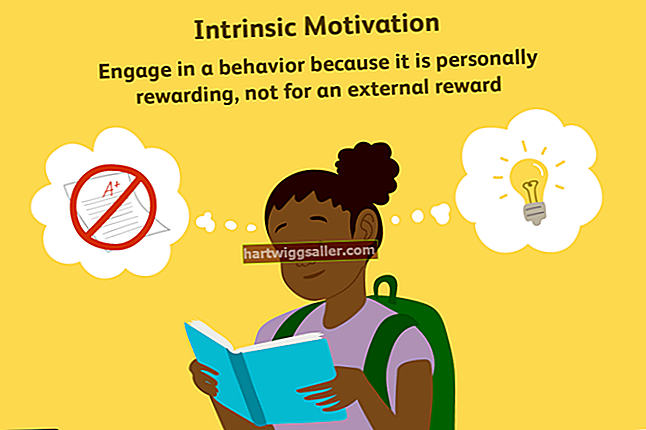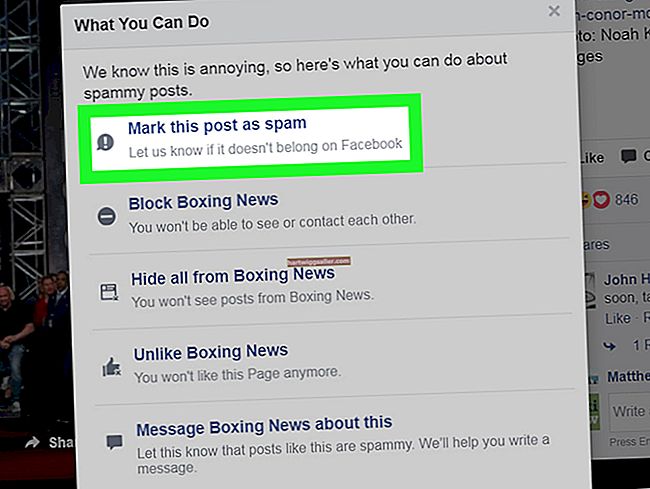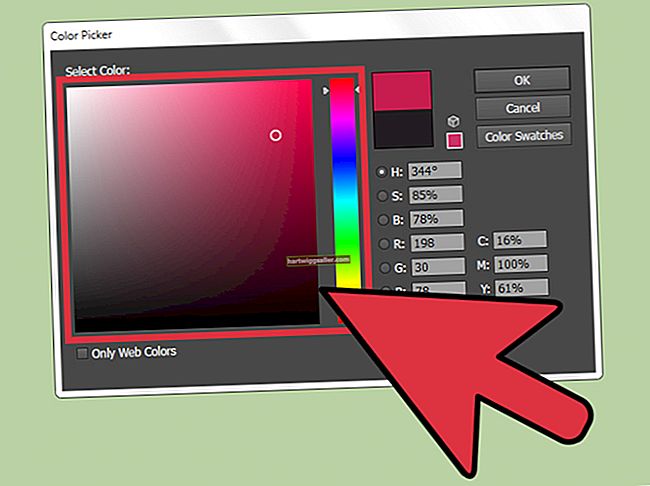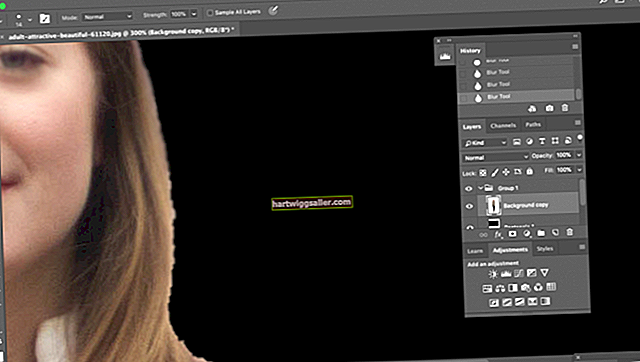আপনি নিজের ব্যক্তিগত ফেসবুক অ্যাকাউন্টে বা ব্যবসায়িক পৃষ্ঠায় ছবি যুক্ত করছেন, ফেসবুক আপনাকে বিকল্প এবং বৈশিষ্ট্যগুলির একটি ভাণ্ডার দেয়। আপনি যদি কিছু সময়ের মধ্যে ফেসবুক ব্যবহার না করেন তবে এটি কিছুটা অভিভূত হতে পারে। আপনি ছবিগুলি সম্পাদনা করতে, লোককে ট্যাগ করতে, পাঠ্য যুক্ত করতে এবং স্টিকার প্রয়োগ করতে পারেন। আপনি নিজের ছবির মান এবং আকারও নিয়ন্ত্রণ করতে পারেন যাতে ফেসবুক সেগুলি আপনার জন্য স্বয়ংক্রিয়ভাবে সম্পাদনা না করে।
আপনার নিউজ ফিডে ফটো আপলোড করুন
আপনার নিউজ ফিডে ফটোগুলি যুক্ত করা দ্রুত এবং সহজ। এগুলিকে আপনার ব্যক্তিগত নিউজ ফিডে যুক্ত করার প্রক্রিয়াটি তাদের একটি ব্যবসায়িক পৃষ্ঠায় যুক্ত করার মতো।
- আপনার ফেসবুক নিউজ ফিড বা প্রোফাইল পৃষ্ঠার শীর্ষে, ক্লিক করুন ফটো / ভিডিও "পোস্ট তৈরি করুন" এর নীচে বিকল্প। আপনি যদি আপনার ব্যবসায়িক পৃষ্ঠায় থাকেন তবে ক্লিক করুন ফটো / ভিডিও আপলোড করুন বিকল্প।
- আপনি যে ছবিগুলি আপলোড করতে চান তা নির্বাচন করুন এবং ক্লিক করুন খোলা.
- লোকেদের ট্যাগ করতে চাইলে, ছবির উপরে ঘোরাফেরা করে, নির্বাচন করে ট্যাগ এবং তারপরে তাদের নাম টাইপ করুন। ফটোটি তাদের নিউজ ফিডে প্রদর্শিত হবে এবং আপনি প্রতিটি নির্বাচিত গোপনীয়তার পছন্দ উপর নির্ভর করে তাদের বন্ধু বা কেবল আপনার পারস্পরিক বন্ধুদের কাছে উপস্থিত হবে।
- ছবির উপর ঘোরাঘুরি এবং ক্লিক করে ছবিটি সম্পাদনা করুন desired সম্পাদনা করুন বোতাম
- ক্লিক করুন গল্প বিকল্প আপনি যদি একটি নির্দিষ্ট জায়গায় চেক ইন করতে চান।
- আপনার শ্রোতা চয়ন করুন এবং ক্লিক করুন ভাগ করুন। নির্বাচন করুন পাবলিক যদি আপনি চান যে কেউ ছবিটি দেখুন। অন্যথায়, আপনি নির্বাচন করতে পারেন বন্ধুরা অথবা নির্দিষ্ট ব্যক্তিদের ফটো দেখতে বা এমন লোক নির্বাচন করতে পারে যারা ছবিটি দেখতে পারে না। দ্রষ্টব্য যে আপনি যা যা শ্রোতা চয়ন করেন না কেন পরবর্তী বার আপনি কোনও ছবি আপলোড করার জন্য এটি ডিফল্ট সেটিংস হয়ে যায়।
আপনার স্মার্টফোনে যদি ফেসবুক অ্যাপ থাকে তবে আপনি ফোনের ফটো গ্যালারী থেকে সরাসরি ফটো যুক্ত করতে পারেন।
ফেসবুকে ছবি সম্পাদনা করা হচ্ছে
ছবি আপলোড করার আগে ফেসবুক আপনাকে এডিট করার অপশন দেয়। আপনি ছবির উপর দিয়ে ঘোরাতে এবং নির্বাচন করে এটি করতে পারেন সম্পাদনা করুন আপনি ভাগ বোতাম ক্লিক করার আগে। সম্পাদনা উইন্ডোটি খুললে আপনার কয়েকটি বিকল্প থাকে:
- ফিল্টার: এগুলি আপনার ছবির মেজাজ পরিবর্তন করে। উদাহরণস্বরূপ, ভিনটেজ ফিল্টারটি রঙটি ম্লান করে, যখন শীতকালে ফিল্টারটি নীল রঙের সাথে চিত্রটি শীতল করে।
- ট্যাগ: ফটোতে মুখগুলিতে ক্লিক করে আপনি নাম যুক্ত করতে পারেন। কাউকে ট্যাগ করতে তাদের অবশ্যই একটি ফেসবুক অ্যাকাউন্ট থাকতে হবে। লোকেরা তাদের ব্যক্তিগত সুরক্ষা সেটিংস পরিবর্তন করে ট্যাগ হওয়া অক্ষম করতে পারে।
- ফসল: ফটোটি মূল দিক অনুপাতে বা স্কোয়ারে ক্রপ করুন। আপনি ছবিটিও ঘোরান।
- পাঠ্য: আপনার ছবির উপরে প্রদর্শিত পাঠ্য যুক্ত করুন। আপনি রঙ এবং ফন্ট নির্বাচন করতে পারেন, পাশাপাশি এটি কেন্দ্রিক বা বাম-ন্যায়সঙ্গত কিনা তা নির্দিষ্ট করতে পারেন।
- বিকল্প পাঠ: ভিজ্যুয়াল প্রতিবন্ধকতাযুক্ত ব্যক্তিদের জন্য ছবির বর্ণনার জন্য পাঠ্য যুক্ত করুন। ডিফল্ট Alt পাঠ্যটি এখানে প্রদর্শিত হয়।
- স্টিকার: ফটোতে স্টিকারের ভাণ্ডার রাখুন। আপনি স্টিকারগুলি সরিয়ে নিয়ে আবার আকার দিতে পারেন।
ফেসবুক অ্যালবাম তৈরি এবং ব্যবহার করা
ফেসবুক অ্যালবামগুলি ফটোগুলি সংগঠিত করার সেরা উপায়, বিশেষত যদি আপনি সীমাবদ্ধ করতে চান তবে কে ফটোগুলির সেট দেখতে পারে। ফটো এবং ভিডিও উভয়ই অ্যালবামে যুক্ত করা যেতে পারে।
- আপনার ফেসবুক প্রোফাইলে যান, ক্লিক করুন ফটো এবং তারপরে ক্লিক করুন অ্যালবাম তৈরি করুন.
- অ্যালবাম শুরু করতে কমপক্ষে একটি ফটো বা ভিডিও নির্বাচন করুন এবং নির্বাচন করুন খোলা.
- অ্যালবামের জন্য একটি শিরোনাম লিখুন এবং যদি ইচ্ছা হয় তবে একটি বিবরণ বা অবস্থান যুক্ত করুন। আপনি যদি অন্যকে অ্যালবামে ছবি পোস্ট করার অনুমতি দিতে চান তবে নির্বাচন করুন অবদানকারীদের যোগ করুন। আপনি অ্যালবামে বন্ধুদের ট্যাগ করতে পারেন।
- আপনার গোপনীয়তা পছন্দটি নির্বাচন করুন এবং ক্লিক করুন পোস্ট.
আপনি যখনই অ্যালবামে একটি নতুন ছবি যুক্ত করতে বা এর বিষয়বস্তু সম্পাদনা করতে চান আপনার যান ফটো এবং অ্যালবাম নির্বাচন করুন।
ছবির মান নিয়ন্ত্রণ করা
এর ডিফল্ট সেটিংসে, আপনি যখন আপলোড করবেন তখন ফেসবুক স্বয়ংক্রিয়ভাবে আকার পরিবর্তন করে এবং ফটোগুলির মান হ্রাস করে। আপনি যদি ইতিমধ্যে ফেসবুকের জন্য অনুকূলিত ছবিগুলি আপলোড করেন তবে এটি ঘটতে থেকে বিরত রাখতে পারেন।
সমস্ত ফটোগুলি একটি এসআরজিবি রঙিন প্রোফাইল ব্যবহার করে, জেপিজি ফাইল হিসাবে সংরক্ষণ করা উচিত। কভার ফটো 851 পিক্সেল প্রশস্ত এবং 315 পিক্সেল লম্বা হওয়া উচিত, ফাইলের আকার 100KB এর চেয়ে কম। অন্যান্য সমস্ত ফটো 720 পিক্সেল, 960 পিক্সেল বা 2048 পিক্সেল প্রশস্ত হওয়া উচিত।